LastPass: En feil oppstod under tilkobling til serveren

Hvis LastPass ikke klarer å koble til serverne, tøm den lokale bufferen, oppdater passordbehandleren og deaktiver nettleserutvidelsene dine.
Ved å slå seg sammen med så mange applikasjoner de kan, jobber Monday.com for å gi teamene verktøyene de trenger for å jobbe fra hvor som helst. Microsoft Teams er på samme vogn og øker antallet tilgjengelige integrasjoner for å gjøre tjenesten mer forlokkende og brukbar. Disse to applikasjonene har slått seg sammen for å tilby en unik tjeneste.
I begynnelsen av juli 2020 kunngjorde Monday.com sin integrasjon med Microsoft-team. Dette er første gang de to plattformene kan integreres uten en tredjepartsapp.
Integreringen lar brukere få tilgang til Monday.com-funksjoner fra Microsoft Teams-miljøet og push-varsler fra Teams-miljøet til Monday.com.
Denne integrasjonen, når den er satt opp, lar brukerne gjøre flere fantastiske ting:
Prosessen med å sette opp MS Teams-integrasjonen er ganske enkel.
Først oppretter du en Monday.com-konto hvis du ikke allerede har en.
Logg inn på kontoen din.
Gå til tavlen der du vil sette opp integrasjonen.
Klikk på Integration-knappen øverst til høyre på skjermen.
Velg MS Teams fra listen over applikasjoner som tilbys.
Klikk på MS Teams' integreringsbanner og velg en av de tilgjengelige oppskriftene. Du kan velge å varsle teamkanalen når:
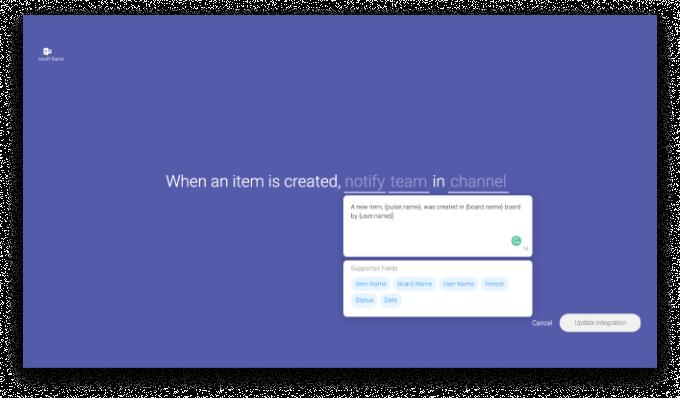
Det finnes også alternativer for å sende oppdateringer til en Microsoft Team-kanal.
Etter dette velger du integrasjonen du ønsker å lage.
Systemet vil be deg om å koble Microsoft Teams-kontoen din til Monday.com-kontoen din.
Logg på MS Teams-kontoen din med påloggingsinformasjonen til Office 365-administratoren. Hvis du er administrator, vil prosessen allerede være fullført. Ellers må du sørge for at administratoren er en del av teamet og godtar invitasjonen til integrasjonen med Monday.com.
Og du er ferdig! Integrasjonsprosessen er fullført.
Hver av de seks tilgjengelige oppskriftene gjør arbeidsflyten i MS Teams enklere og mer koordinert. For eksempel, bruk av "Når en status endres til noe, varsle teamet i kanalen"-oppskriften holder alle oppdatert på fremdriften til alle prosjekter eller oppgaver du har. De involverte vil bli varslet når et teammedlem fullfører en oppgave, eller noe blir stoppet eller stoppet, uten å måtte planlegge et møte.
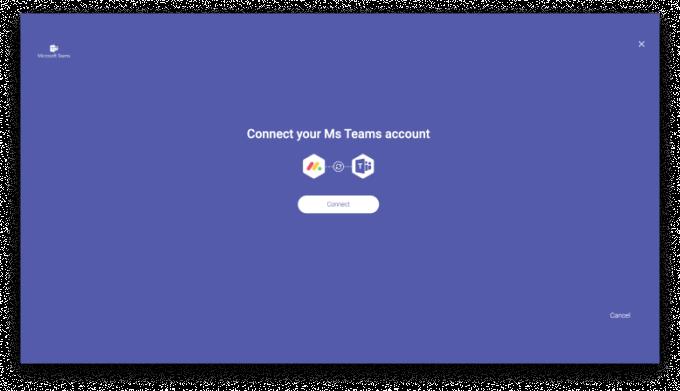
Du kan også, i tillegg til Microsoft Teams-integrasjonen, bruke Microsoft Teams-appen. Denne sømløse integrasjonen tilbyr spesifikk funksjonalitet som nettsiden ikke gjør. Det er flere fordeler ved å bruke MS Teams-appen for integrasjon.
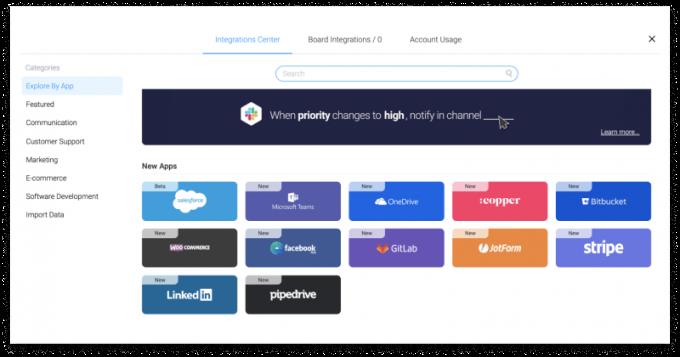
Denne funksjonen lar deg legge til et spesifikt brett som en fane i en valgt kanal. Du må bare:
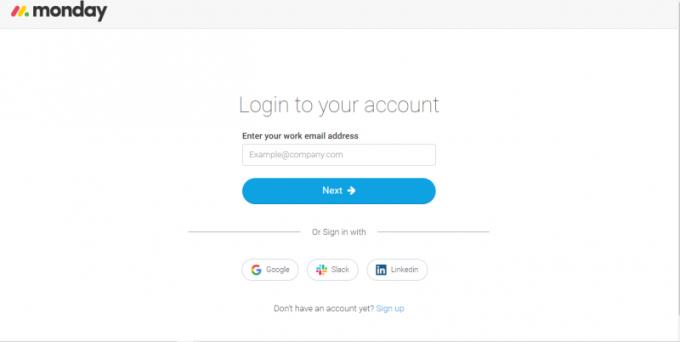
Logg inn på MS teams-kontoen din.
Installer appen ved å gå til ønsket kanal eller chat og klikke på '+'-ikonet.
Søk etter Monday.com og velg den.
Logg på Monday.com-kontoen din.
Velg nå tavlen du vil se eller opprett en ny tavle. (Hvis du velger å opprette en ny tavle, vil den bli lagt til hovedarbeidsområdet på Monday.com)
Legg til brettet til kanalen din som en fane. Du kan legge til så mange brett du vil.
Og du er ferdig! Du kan nå redigere og administrere tavlen og alt teamets arbeid fra kanalen din. Du kan også bruke alle de flotte funksjonene som avanserte tavlefiltre, integrasjoner, automatisering og tavlevisninger, for å nevne noen.
Integrasjonen lar deg også bruke chatbot-kommandoer, sende tilbakemeldinger, be om hjelp og søke etter elementer å dele på tavlen. Det er definitivt en tidsbesparende. Bruk den i dag for å få teamet ditt oppdatert med det siste om prosjektene dine.
Hvis LastPass ikke klarer å koble til serverne, tøm den lokale bufferen, oppdater passordbehandleren og deaktiver nettleserutvidelsene dine.
Finn her detaljerte instruksjoner om hvordan du endrer brukeragentstrengen i Apple Safari-nettleseren for MacOS.
Lurer du på hvordan du integrerer ChatGPT i Microsoft Word? Denne guiden viser deg nøyaktig hvordan du gjør det med ChatGPT for Word-tillegget i 3 enkle trinn.
Microsoft Teams støtter for tiden ikke direkte casting av møter og samtaler til TV-en din. Men du kan bruke en skjermspeilingsapp.
Har du noen RAR-filer som du vil konvertere til ZIP-filer? Lær hvordan du konverterer RAR-filer til ZIP-format.
For mange brukere bryter 24H2-oppdateringen auto HDR. Denne guiden forklarer hvordan du kan fikse dette problemet.
Ønsker du å deaktivere Apple Software Update-skjermen og hindre den fra å vises på Windows 11-PC-en eller Mac-en din? Prøv disse metodene nå!
Lær hvordan du løser et vanlig problem der skjermen blinker i Google Chrome-nettleseren.
Hold hurtigminnet i Google Chrome-nettleseren ren med disse trinnene.
Spotify kan bli irriterende hvis det åpner seg automatisk hver gang du starter datamaskinen. Deaktiver automatisk oppstart ved å følge disse trinnene.








